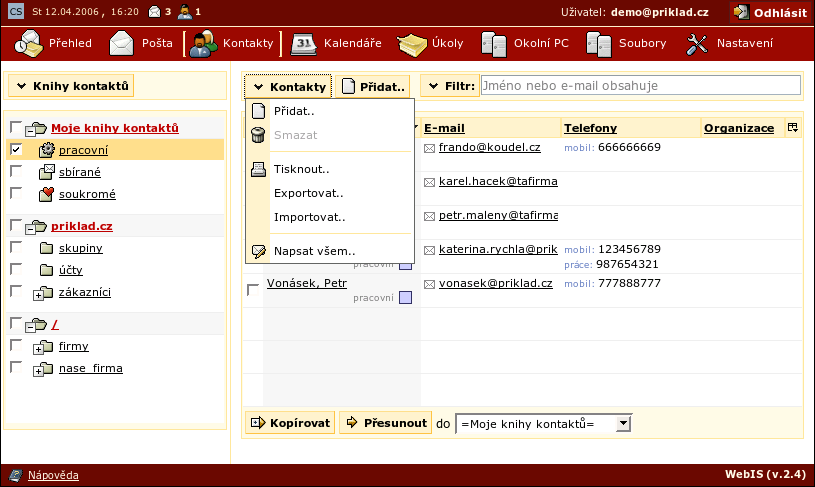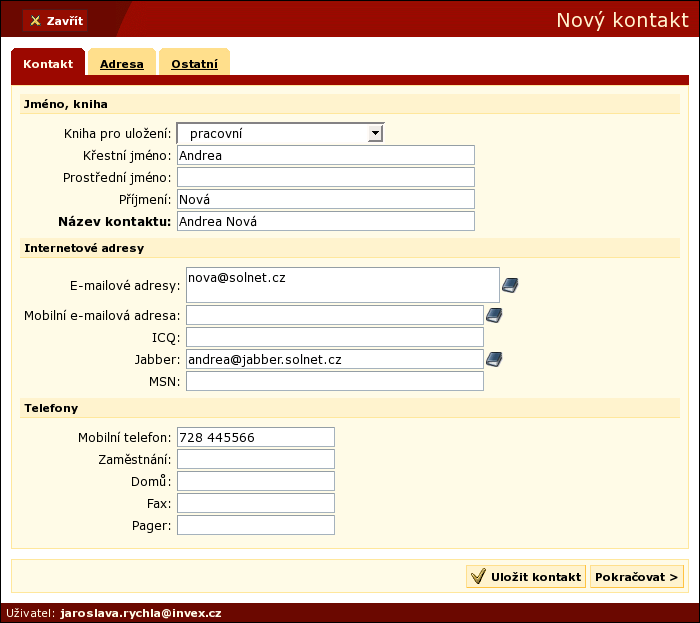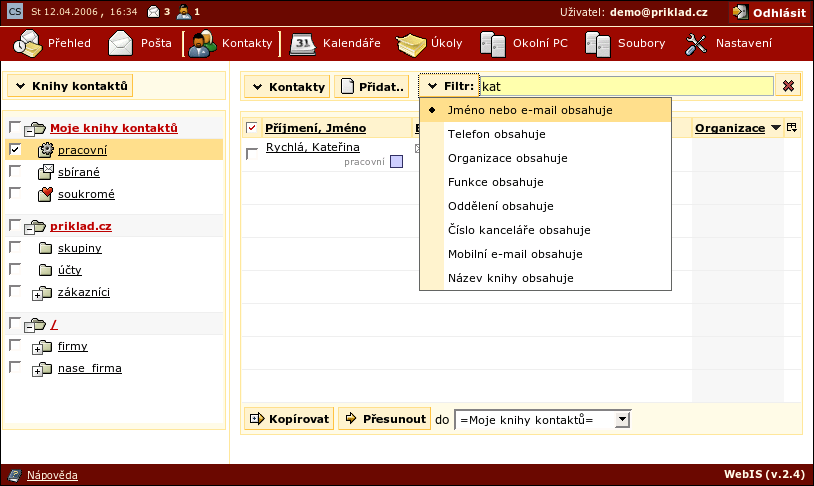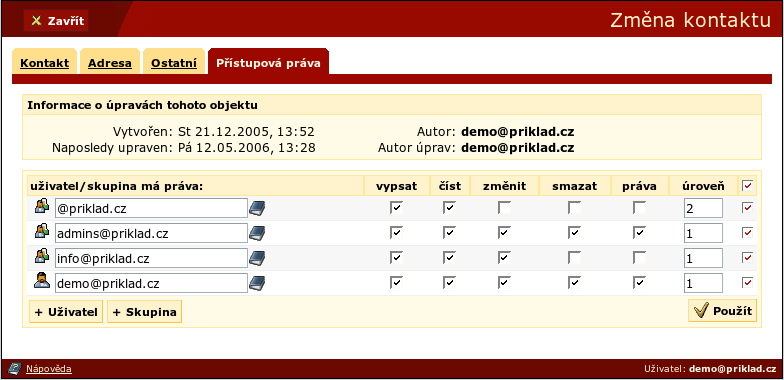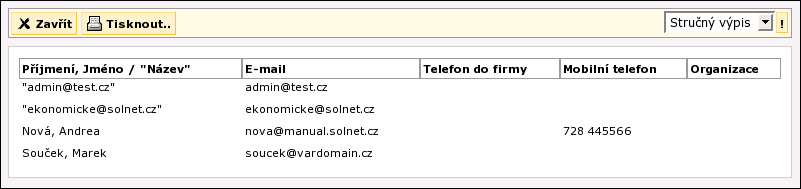5.3. Jednotlivé kontakty
V pravé pracovní části je zobrazen seznam kontaktů všech knih, které jsou zaškrtnuty ve stromu knih. Prostřednictvím výběrového menu a tlačítek a můžete s kontakty pracovat.
5.3.1. Přidat kontakt
Nový kontakt můžete vytvořit buď tlačítkem v pracovním panelu nebo kliknutím na stejnojmennou volbu ve výběrovém menu . Otevře se nové dialogové okno, ve kterém můžete vyplnit různé informace. Z nich je pro systém významná hlavně položka Kniha pro uložení, která určuje, kam se nový kontakt uloží. Tato položka je přednastavená, pokud jste před vytvářením nového kontaktu vybrali knihu kontaktů kliknutím na její název, a obsahuje výběrové menu knih kontaktů v opačném případě.
Nastavení kontaktu dokončíte tlačítkem .
Poznámka: Kontakty v knihách jsou tříděny podle abecedy a podle položky Příjmení. Pokud není příjmení uvedeno, pak rozhoduje položka Název kontaktu, kterou lze vyplnit buď zvlášť nebo se předvyplní z ostatních jmen kontaktu. Pokud se název kontaktu použije pro výpis v seznamu, je zobrazen šedě. Kontakty označené pouze názvem jsou umístěna na začátek seznamu kontaktů.
5.3.2. Filtrování
Základní popis pro filtrování objektů ve WebISu najdete v příslušné obecné kapitole.
Poznámka: Pokud hledáte podle kritéria Název knihy obsahuje, pro přednastavené knihy je při hledání nutno uvažovat jejich původní názvy v databázi, které jsou anglicky. Zde je jejich výpis:
work – přednastavená kniha pracovní,
collected – přednastavená kniha sbírané,
private – přednastavená kniha soukromé.
5.3.3. Změna kontaktu
Detaily existujícího kontaktu můžete změnit kliknutím na jeho název. Dialogové okno pro editaci je stejné jako při vytváření nového kontaktu, se dvěma výjimkami – v levém dolním rohu prvních tří záložek je k dispozici tlačítko a dialogové okno obsahuje čtvrtou záložku Přístupová práva. Ta obsahuje informace o datu vytvoření a o datu poslední úpravy, a dále seznam uživatelů a skupin, kteří mají ke kontaktu nějaká přístupová práva. Více informací najdete v obecné kapitole o přístupových právech.
5.3.4. Smazat
Tato volba výběrového menu zruší všechny označené kontakty. Pokud nejsou žádné zvoleny, tato akce se v menu znepřístupní.
5.3.5. Tisknout..
Tato volba je přístupná ve výběrovém menu . Pokud nejsou vybrány žádné kontakty, zvolí se pro tisk všechny zobrazené. Otevře se nové okno, kde můžete ve výběrovém menu v pravém horním rohu přepínat mezi úplným a stručným výpisem před samotným tiskem.
5.3.6. Exportovat..
Tato volba je přístupná v horním výběrovém menu . Pokud nejsou vybrány žádné kontakty, zvolí se pro export všechny zobrazené. Pomocí univerzálního výměnného formátu CSV můžete přenést kontakty z WebISu do jiného poštovního klienta bez ručního přepisování. V novém dialogovém okně je nutné ještě zvolit aplikaci, pro kterou budou kontakty určeny a cílové kódování.
Poznámka: WebIS v současnosti podporuje pro export tyto poštovní klienty: Mozilla Thunderbird, Microsoft Outlook XP a Microsoft Outlook 2003.
5.3.7. Importovat..
Pokud potřebujete přidat větší množství kontaktů, které máte uložené v jiném poštovním klientovi, můžete tyto kontakty importovat přímo, aniž byste je museli zadávat ručně. Tato volba je přístupná v horním výběrovém menu. V dialogovém okně, které se otevře, musíte postupně zvolit knihu kontaktů, do které se importované kontakty vloží, dále zadat název souboru s novými kontakty, zvolit aplikaci, ze které kontakty pochází a zadat znakovou sadu, ve které jsou nové kontakty uloženy. Pak už stačí jen kliknout na tlačítko .
Poznámka: WebIS v současnosti podporuje pro import pouze formát CSV, který je ovšem společný pro všechny rozšířené poštovní klienty jako výměnný formát kontaktů. Následující aplikace jsou pro import kontaktů podporovány: Mozilla Thunderbird, Microsoft Outlook XP, Microsoft Outlook 2000 a Outlook Express ve verzích 5.5 a 6.0.
Po skončení importu vás WebIS informuje o počtech úspěšně a neúspěšně importovaných kontaktů.
5.3.8. Napsat všem..
Tato volba je poslední ve výběrovém menu . Otevře nové okno, ve kterém můžete vytvořit novou e-mailovou zprávu buď všem zobrazeným nebo všem označeným kontaktům. Pokud chcete napsat zprávu právě jednomu kontaktu, stačí kliknout na jeho e-mailovou adresu v seznamu kontaktů.